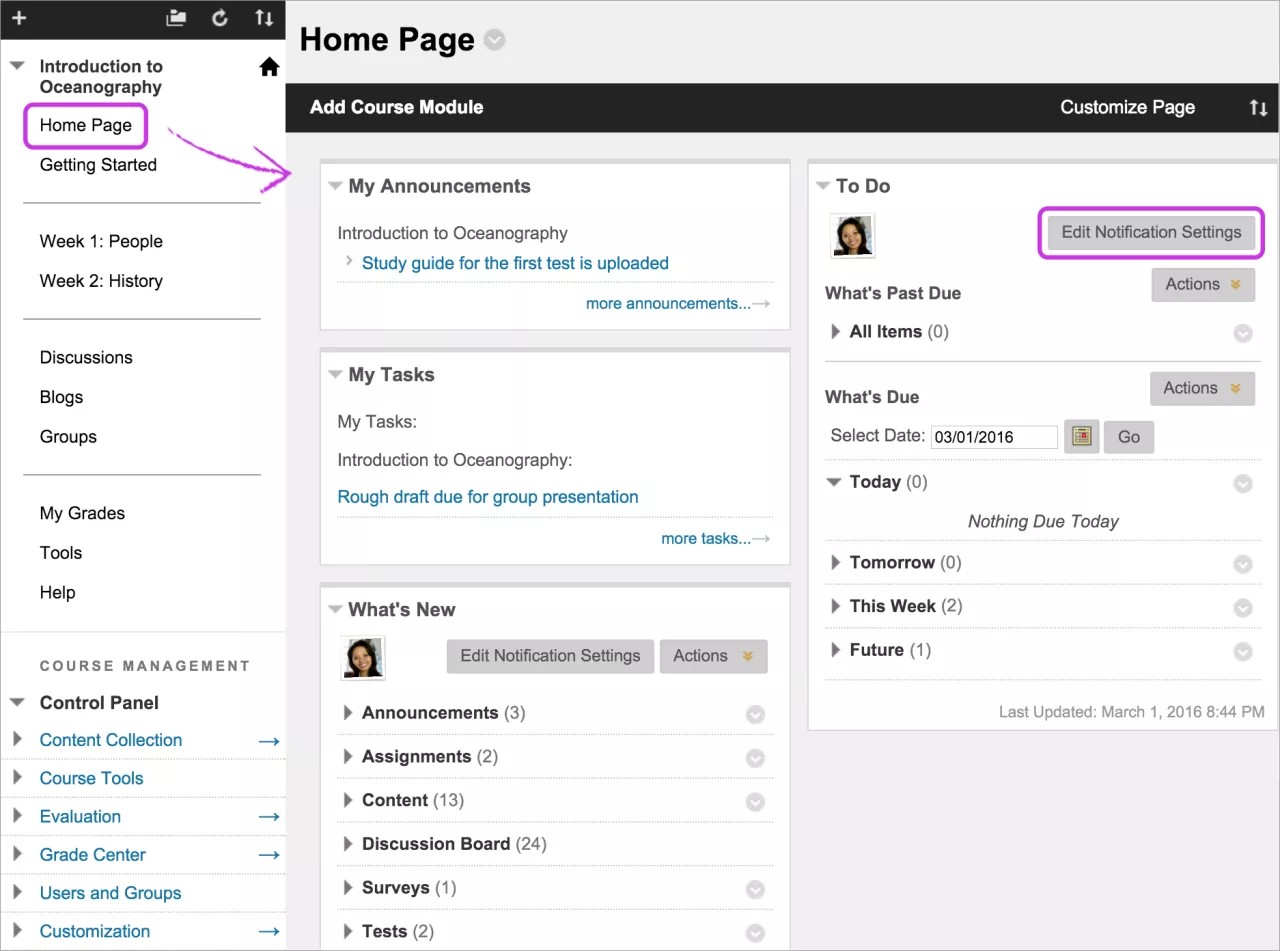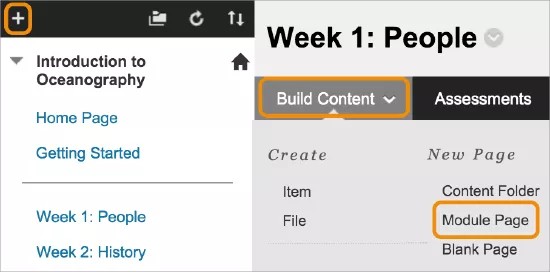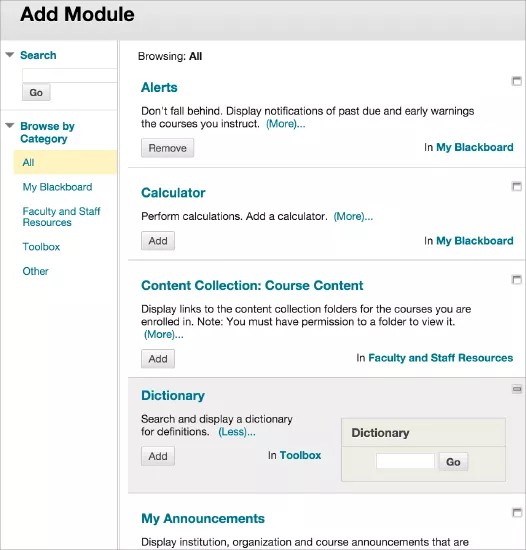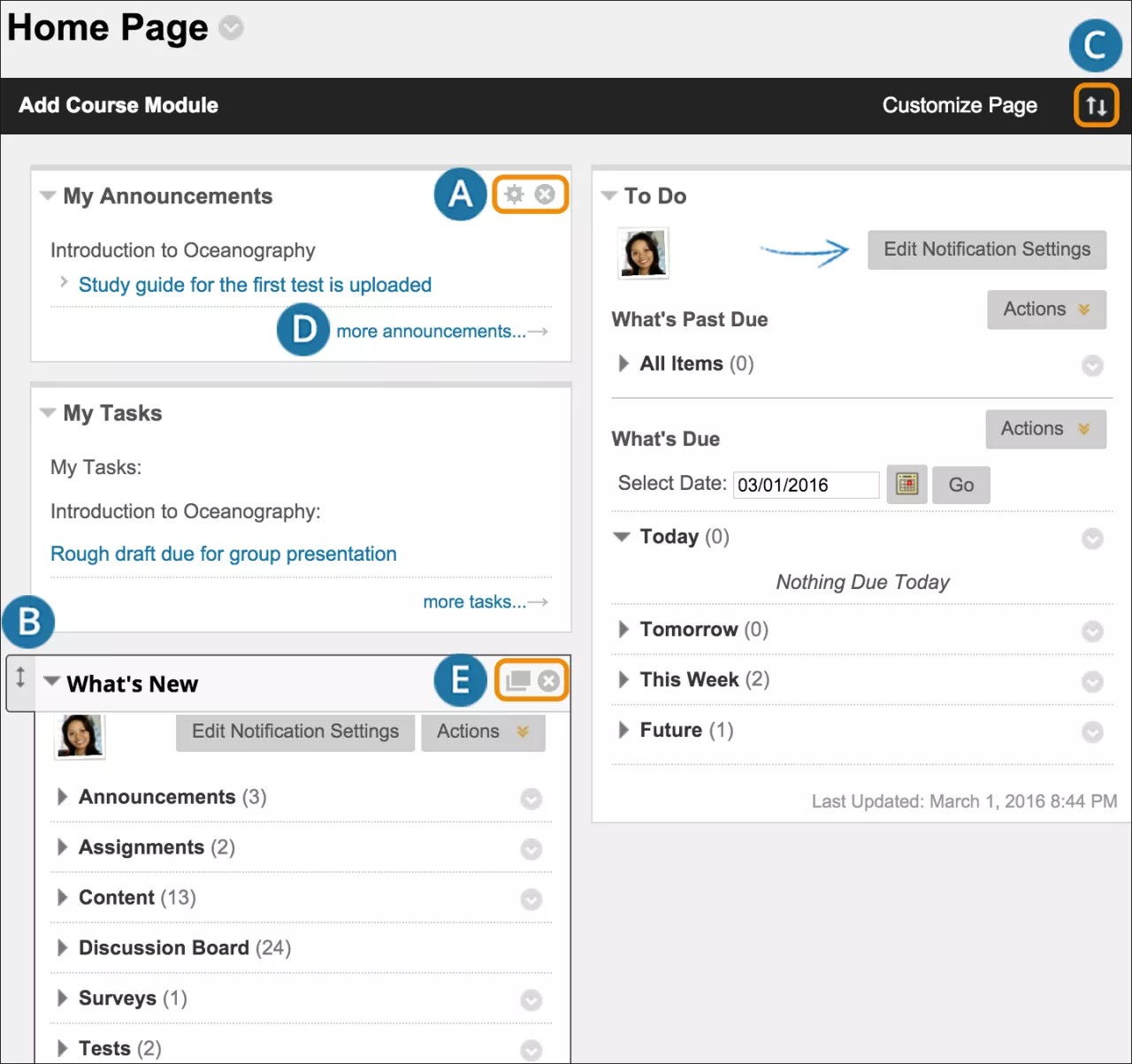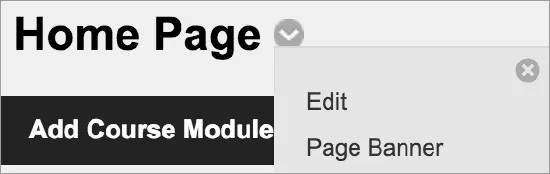This information applies only to the Original Course View. Your institution controls which tools are available.
En plats där du ser allt som händer i din kurs
Som standard har din kurs en Hemsida på kursmenyn. Denna Hemsida är en kursmodulsida. Du kan ändra namn eller ta bort den här sidan och skapa andra kursmodulssidor.
Kursmodulssidor innehåller information om nytt innehåll och förfallodagar för kursen. Information visas i rutor som kallas moduler, som till exempel Mina anslag, Mina uppgifter, Att göra och Nyheter. Systemet genererar informationen i respektive modul. Du kan inte lägga till eget innehåll på modulsidor.
Mer information om modulerna Nyheter och Att göra
Hemsidan är ofta kursens standardstartpunkt och är den första sidan som deltagarna ser när de öppnar din kurs.
Mer information om att välja kursens startpunkt
Du kan också lägga till moduler som innehåller verktyg och länkar, som till exempel en räknare eller ett inköpsställe för textböcker.
Du kan lägga till modulerna Varningar och Kräver uppmärksamhet på hemsidan till din kurs. Dessa moduler är endast för din användning och innehåller ingen information för deltagare.
Du kan flytta om och ta bort moduler, välja moduler från en lista samt redigera inställningar. För att redigera hemsidans inställningar ska du gå till menyn bredvid sidtiteln. Du kan till exempel ändra inställningen för att göra det möjligt för användare att anpassa sina hemsidor.
I vissa moduler kan du redigera dina aviseringsinställningar.
Lägga till en kursmodulsida
Du kan lägga till kursmodulsidor för att organisera moduler som du vill. Lägg till kursmodulsidor på kursmenyn eller i en kursinnehållsyta.
Läget Redigera måste vara PÅ för att du ska få åtkomst till lärarens samtliga alternativ.
Markera ikonen Lägg till menyobjekt ovanför kursmenyn för att få åtkomst till menyn. Markera Modulsida och ange ett namn. Markera kryssrutan Tillgänglig för användare om du är redo att visa den för deltagarna.
Efter insändningen visas en länk till den nya modulsidan längst ner på kursmenyn. Du kan dra den till en ny plats eller använda verktyget för tangentbordstillgänglig omordning.
Alternativt kan du i en kursinnehållsyta eller mapp markera Konstruera innehåll för att komma åt menyn och därefter markera Modulsida. Ange ett namn, valfri beskrivning och markera de lämpliga alternativen för tillgänglighet, spårning samt visningsdatum. För att ändra namnet eller inställningarna går du till modulsidans meny bredvid rubriken och markerar Redigera. Visningsdatumen påverkar inte tillgängligheten för en modulsida, endast när den visas.
Du kan tillåta deltagarna att ändra färgtema, ordna om moduler och lägga till moduler på sina personliga vyer över sidan. Deltagarnas anpassningar påverkar endast deras egna vyer.
En nyligen skapad kursmodulssida är en tom behållare. Markera rubriken för att få åtkomst till sidan och kunna lägga till kursmoduler.
Redigera en kursmoduls rubrik och inställningar
För att redigera rubriken och inställningarna på en kursmodulssida ska du gå till modulsidans rubrikmeny och väljer sedan Redigera. Om du ändrar rubriken visas ändringen inte på kursmenyn. För enhetlighet kan du kan också redigera rubriken på kursmenyn. Om du ändrar rubriken på kursmodulssidan i kursmenyn så ändras rubriken i kursmenyn och på själva sidan.
Lägga till kursmoduler
Du kan välja vilka moduler som ska visas på dina kursmodulssidor.
Läget Redigera måste vara PÅ för att du ska få åtkomst till lärarens samtliga alternativ.
På kursmodulssidan väljer du Lägg till modul. På sidan Lägg till modul kan du söka efter nyckelord eller bläddra efter kategori för att hitta moduler. Markera Mer för att se hur en modul kommer att visas på sidan.
Markera Lägg till eller Ta bort för att bestämma vilka moduler som ska visas på din sida. Markera OK när du är klar.
Hantera moduler
- Markera ikonen Hantera inställningar för att ändra hur innehållet visas. Till exempel kan du välja hur många dagar ett anslag ska visas i en modul. Markera X för att ta bort en modul. Innehåll som rapporterats i modulen har inte tagits bort. Alla moduler har inte inställningar som du kan ändra.
- Använd dra och släpp-funktionen för att byta plats på kursmoduler.
- Du kan använda tangentbordsverktyget för att byta plats på modulerna.
- Markera länken i en modul för att se mer.
- Markera ikonen Öppna i ett nytt fönster för att flytta modulen till en annan plats på din skärm. Du kan använda informationen som referens medan du navigerar i din kurs.
Kom ihåg: Alternativet Redigera aviseringsinställningar visas inte i någon modul för Original-kurser som visas i Ultra-gränssnittet. Du kan välja vilka aviseringar du vill få i panelen Aviseringsinställningar för aktivitetsflödet.
Lägga till en banderoll för kursmodulsida
Du kan lägga till en banderollbild som endast visas när deltagarna öppnar modulsidan. Du kan också lägga till och formatera text i redigeraren.
Den rekommenderade storleken för banderollbilder är ungefär 480 x 80 pixlar.
Gå till modulsidans rubrikmeny och välj Sidbanderoll. I redigeraren kan du bläddra efter en bild från din dator eller kurskatalogen: Kursfiler eller Content Collection. När du sparat visas banderollen ovanför rubriken på din kursmodulssida.